电脑更改wifi的密码咋样操作 如何在笔记本电脑上更改无线密码
更新时间:2024-01-23 17:59:28作者:xtang
在现代社会无线网络已经成为人们生活中不可或缺的一部分,无论是在家中还是办公场所,我们都离不开无线网络的便利。保护无线网络的安全性也变得尤为重要。而更改无线密码是其中一种简单而有效的方法。对于使用笔记本电脑的用户来说,更改无线密码并不复杂。下面将介绍一些简单的操作步骤,帮助您轻松地在笔记本电脑上更改无线密码,从而保障网络的安全性。
步骤如下:
1.打开电脑,等待电脑开机到桌面。鼠标右击右下角“无线”符号,选择“打开“ 网络和internet”设置”。
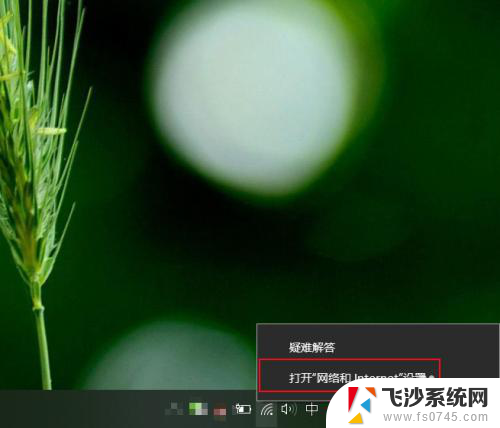
2.在弹出的状态界面中,往下滑动,选择“网络和共享中心”,进入到网络信息界面。
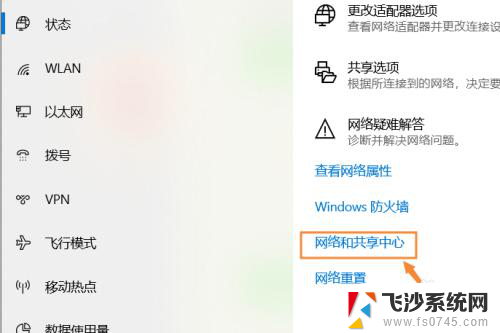
3.在出现的网络信息界面中,点击“WLAN”连接的无线网络,会出现一个状态界面。
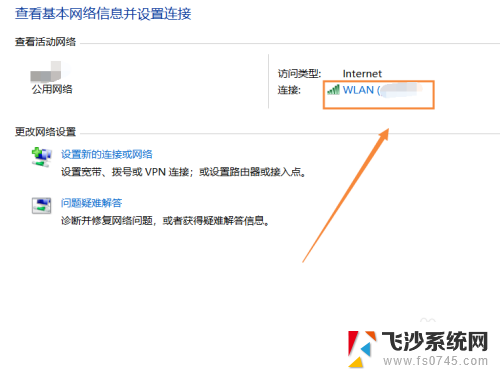
4.在出现的WLAN状态界面,点击“无线属性”。在无线属性中,点击“安全”选项,更改网络安全密钥,输入自己想要设置的密码,点击“确定”即可生效。
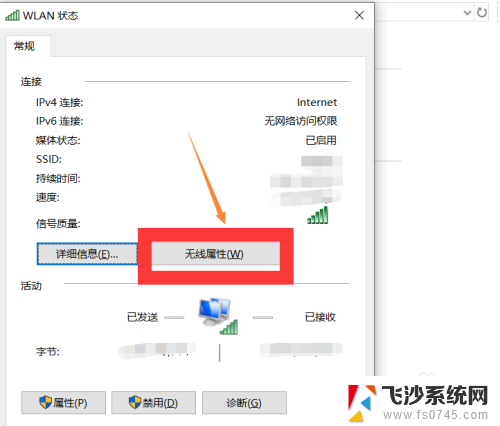
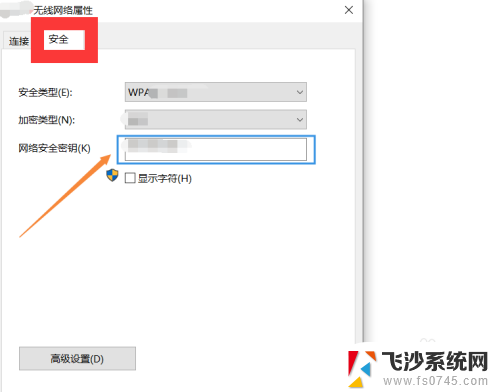
5.总结如下:
①右击电脑右下角“无线”符号,点击“打开网络和Internet设置”。
②往下滑动,找到“网络和共享中心”,点击“WLAN”进入状态界面。
③点击“无线属性--安全”,输入自己想要更改的密码,点击“确定”即可生效。
以上就是更改wifi密码的操作步骤,如果您遇到这种情况,可以按照以上方法解决,希望这些方法能对您有所帮助。
电脑更改wifi的密码咋样操作 如何在笔记本电脑上更改无线密码相关教程
-
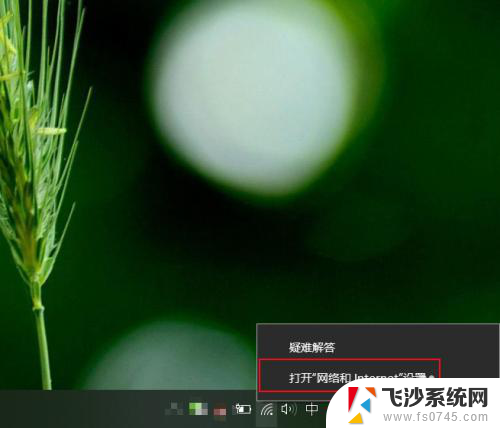 笔记本怎么更改wifi密码 如何在笔记本电脑上更改无线网络密码
笔记本怎么更改wifi密码 如何在笔记本电脑上更改无线网络密码2024-08-22
-
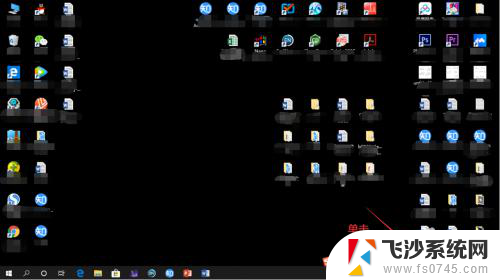 用电脑怎么改wifi密码 如何在电脑上更改家里的WiFi密码
用电脑怎么改wifi密码 如何在电脑上更改家里的WiFi密码2023-12-14
-
 笔记本怎么改wifi密码 笔记本电脑无线密码修改方法
笔记本怎么改wifi密码 笔记本电脑无线密码修改方法2024-04-24
-
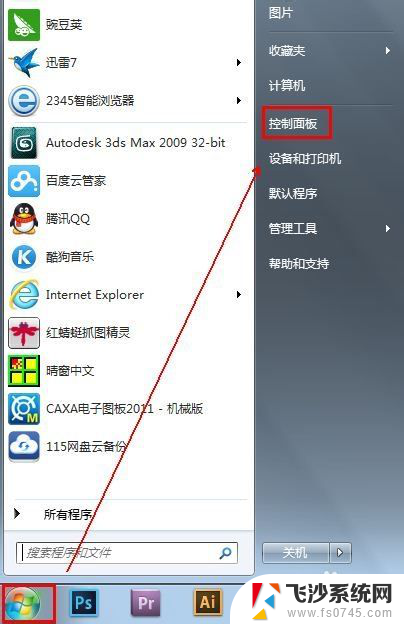 怎样修改电脑登录密码 如何在电脑上更改密码
怎样修改电脑登录密码 如何在电脑上更改密码2024-07-21
- 没有电脑无线网密码怎么改 无电脑怎么更改wifi密码
- 自家wifi怎么修改密码 如何更改家里的无线密码
- 19216811修改wifi密码更改 如何修改192.168.1.1的wifi密码步骤
- 门锁密码更改和密码重置 如何更改电子门锁密码
- 怎样更改自己家的wifi密码 如何修改家里WIFI的无线密码
- 无线网络修改密码 无线网络密码如何更改
- 电脑如何硬盘分区合并 电脑硬盘分区合并注意事项
- 连接网络但是无法上网咋回事 电脑显示网络连接成功但无法上网
- 苹果笔记本装windows后如何切换 苹果笔记本装了双系统怎么切换到Windows
- 电脑输入法找不到 电脑输入法图标不见了如何处理
- 怎么卸载不用的软件 电脑上多余软件的删除方法
- 微信语音没声音麦克风也打开了 微信语音播放没有声音怎么办
电脑教程推荐
- 1 如何屏蔽edge浏览器 Windows 10 如何禁用Microsoft Edge
- 2 如何调整微信声音大小 怎样调节微信提示音大小
- 3 怎样让笔记本风扇声音变小 如何减少笔记本风扇的噪音
- 4 word中的箭头符号怎么打 在Word中怎么输入箭头图标
- 5 笔记本电脑调节亮度不起作用了怎么回事? 笔记本电脑键盘亮度调节键失灵
- 6 笔记本关掉触摸板快捷键 笔记本触摸板关闭方法
- 7 word文档选项打勾方框怎么添加 Word中怎样插入一个可勾选的方框
- 8 宽带已经连接上但是无法上网 电脑显示网络连接成功但无法上网怎么解决
- 9 iphone怎么用数据线传输文件到电脑 iPhone 数据线 如何传输文件
- 10 电脑蓝屏0*000000f4 电脑蓝屏代码0X000000f4解决方法